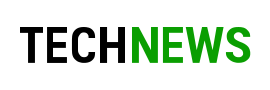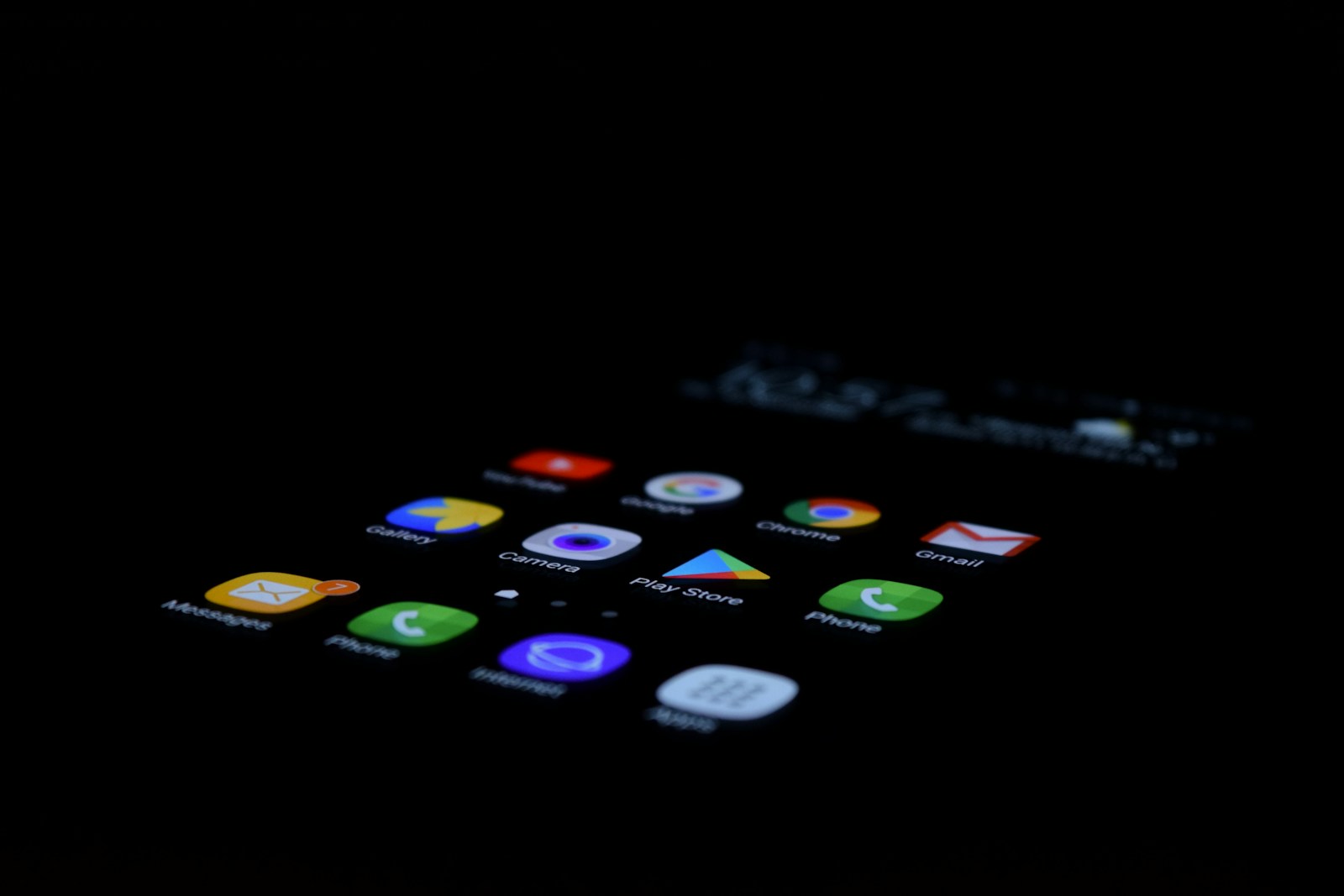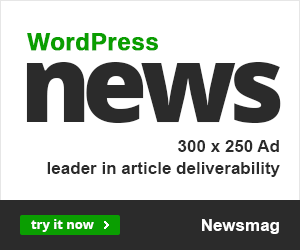Jika Anda sering melakukan modifikasi pada perangkat Android dan ingin melakukan perubahan pada file sistem, Anda mungkin pernah mendengar tentang build.prop. File ini adalah bagian dari sistem Android yang menyimpan berbagai pengaturan dan konfigurasi penting untuk sistem operasi. Modifikasi file ini bisa membantu Anda menyesuaikan perangkat Android Anda lebih lanjut. Namun, untuk melakukannya, Anda perlu mengakses dan mengedit file tersebut dengan menggunakan aplikasi Termux.
Termux adalah aplikasi terminal emulator yang memungkinkan Anda menjalankan perintah Unix di perangkat Android Anda. Jika Anda telah menginstal Termux dan memiliki akses root, Anda dapat melakukan berbagai modifikasi pada sistem file Android, termasuk mengedit file build.prop. Artikel ini akan membahas langkah-langkah untuk mengedit build.prop menggunakan Termux, mulai dari akses root hingga penyimpanan perubahan.
Mengapa Mengedit build.prop?
Sebelum kita mulai, penting untuk memahami mengapa Anda mungkin ingin mengedit build.prop. File build.prop berisi konfigurasi sistem yang mendefinisikan berbagai parameter perangkat Android, seperti versi sistem, model perangkat, dan berbagai pengaturan yang mempengaruhi perilaku perangkat. Mengedit file ini dapat membantu Anda melakukan hal-hal seperti:
- Menyembunyikan atau menampilkan elemen UI tertentu
- Mengubah model perangkat atau versi Android untuk kompatibilitas aplikasi
- Meningkatkan performa dengan mengubah parameter sistem tertentu
Namun, penting untuk berhati-hati saat mengedit file ini, karena kesalahan dapat menyebabkan perangkat tidak stabil atau tidak dapat booting.
Persiapan Awal
Sebelum Anda mulai, pastikan Anda telah memenuhi beberapa persyaratan berikut:
- Akses Root: Untuk mengedit file sistem seperti build.prop, Anda memerlukan akses root pada perangkat Android Anda. Pastikan perangkat Anda sudah di-root dan Anda memiliki akses superuser.
- Termux: Pastikan aplikasi Termux terinstal pada perangkat Android Anda. Anda bisa mengunduhnya dari Google Play Store atau F-Droid.
- Editor Teks: Pada Termux, Anda akan menggunakan editor teks seperti nano untuk mengedit file. Jika nano belum terinstal, Anda bisa menginstalnya dengan perintah berikut:
pkg install nanoLangkah-Langkah Mengedit build.prop Menggunakan Termux
1. Akses Termux
• Buka aplikasi Termux di perangkat Android Anda. Jika Anda ingin mengakses perangkat melalui SSH, pastikan SSH server diaktifkan pada perangkat dan Anda terhubung melalui SSH.
2. Masuk sebagai Root
• Setelah masuk ke Termux, Anda perlu mendapatkan akses root. Ketik perintah berikut untuk masuk sebagai root:
su -• Jika Anda tidak mendapatkan akses root, periksa apakah perangkat Anda sudah di-root dan aplikasi superuser (seperti Magisk atau SuperSU) sudah memberikan izin.
3. Mount File System sebagai Read-Write
• File build.prop terletak di direktori /system yang secara default di-mount sebagai read-only. Anda perlu mengubahnya menjadi read-write agar dapat melakukan modifikasi. Ketik perintah berikut untuk remount file system sebagai read-write:
mount -o remount,rw /4. Edit File build.prop
• Sekarang Anda bisa mengedit file build.prop dengan menggunakan editor teks nano. Ketik perintah berikut untuk membuka file build.prop dengan nano:
nano /system/build.prop• Setelah file terbuka, lakukan perubahan yang Anda inginkan. Misalnya, jika Anda ingin mengubah model perangkat, cari baris yang sesuai dan modifikasi sesuai kebutuhan.
5. Simpan dan Keluar
• Setelah melakukan perubahan, simpan file dengan menekan Ctrl + X, lalu tekan Y untuk mengonfirmasi perubahan, dan tekan Enter untuk keluar dari editor.
6. Mount Kembali sebagai Read-Only
• Setelah menyimpan perubahan, penting untuk mengembalikan file system ke mode read-only untuk mencegah perubahan yang tidak diinginkan. Gunakan perintah berikut:
mount -o remount,ro /7. Reboot Perangkat
• Untuk menerapkan perubahan, Anda perlu me-reboot perangkat Anda. Ketik perintah berikut untuk reboot:
rebootKesimpulan
Mengedit file build.prop menggunakan Termux memungkinkan Anda melakukan modifikasi sistem yang mendalam pada perangkat Android Anda. Dengan mengikuti langkah-langkah di atas, Anda dapat dengan mudah mengubah pengaturan sistem dan menyesuaikan perangkat sesuai kebutuhan Anda. Namun, ingatlah bahwa modifikasi yang tidak tepat dapat menyebabkan masalah pada perangkat Anda. Selalu pastikan untuk mencadangkan file penting sebelum melakukan perubahan.
Jika Anda mengalami kesulitan atau memiliki pertanyaan tambahan, jangan ragu untuk bertanya di komentar. Kami akan senang membantu Anda!